Oppdatert april 2024: Slutt å få feilmeldinger og senk systemet med optimaliseringsverktøyet vårt. Få den nå på denne koblingen
- Last ned og installer reparasjonsverktøyet her.
- La den skanne datamaskinen din.
- Verktøyet vil da fiks datamaskinen din.
Battlefield 1 fortsetter å krasje ut av ingenting? Det er kjedelig. Men ikke bekymre deg. Du kan enkelt fly ut av Battlefield 1. Denne artikkelen er en samling av mulige løsninger for deg.
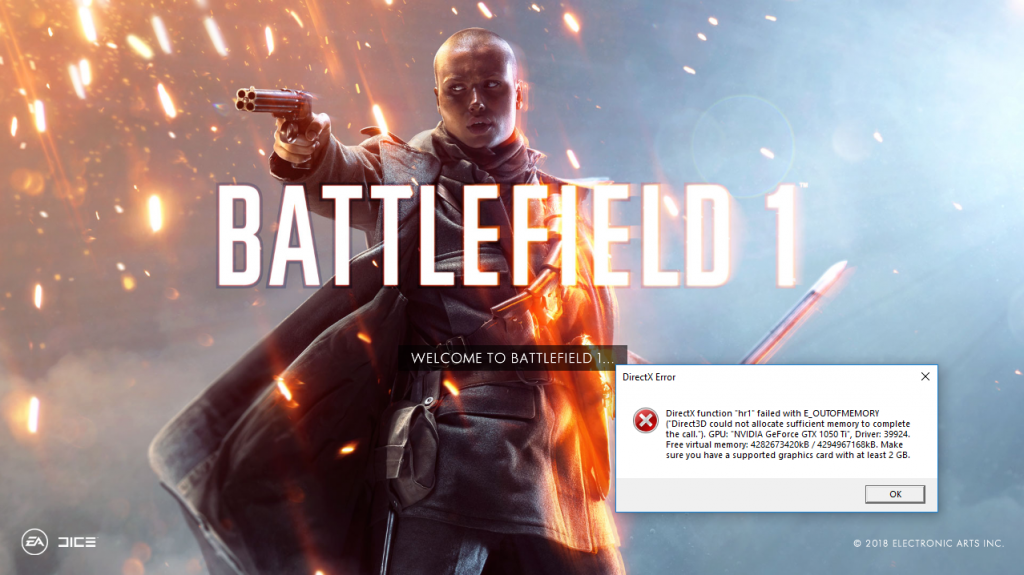
Vanligvis vil spillet ditt ta av på PCen enten fordi maskinvaren din ikke støtter lanseringen av spillet, eller på grunn av programvarekonflikter som hindrer deg i å starte spillet på din PC. Men du har løsninger på dette problemet.
Du bør ikke prøve dem alle. Bare se gjennom listen til problemet ditt er løst.
Systemkrav for Battlefield 1
MINIMUM
- Operativsystem: Windows 7, 8.1 og Windows 10 64 bits
- AMD-prosessor: AMD FX-6350
- Intel-prosessor: Core i5 6600K
- RAM: 8 GB
- AMD: AMD Radeon HD 7850 2 GB skjermkort
- Nvidia: GeForce GTX 660 2 GB skjermkort
- DirectX: kompatibelt 11.0 skjermkort eller tilsvarende
- Harddiskplass: 50 GB
ANBEFALT
- Operativsystem: Windows 10 64-bit eller høyere
- AMD-prosessor: FX 8350 Wraith
- Intel-prosessor: Intel Core i7 4790 eller lignende
- RAM: 16 GB
- AMD: Radeon RX 480 4 GB skjermkort
- Nvidia-skjermkort: GeForce GTX 1060 3 GB
- DirectX: kompatibelt 11.1 skjermkort eller tilsvarende
- Lagringsplass: 50 GB
Oppdatering fra april 2024:
Du kan nå forhindre PC -problemer ved å bruke dette verktøyet, for eksempel å beskytte deg mot tap av filer og skadelig programvare. I tillegg er det en fin måte å optimalisere datamaskinen for maksimal ytelse. Programmet fikser vanlige feil som kan oppstå på Windows -systemer uten problemer - du trenger ikke timer med feilsøking når du har den perfekte løsningen på fingertuppene:
- Trinn 1: Last ned PC Repair & Optimizer Tool (Windows 10, 8, 7, XP, Vista - Microsoft Gold-sertifisert).
- Trinn 2: Klikk på "start Scan"For å finne Windows-registerproblemer som kan forårsake PC-problemer.
- Trinn 3: Klikk på "Reparer alle"For å fikse alle problemer.
Installer den siste oppdateringen for spillet ditt
Hvis Battlefield 1 er utdatert, kan det føre til feil og sikkerhetstrusler i spillet. Som et resultat tar spillet ditt fart, og dette indikerer at Battlefield 1 har sluttet å fungere. Under disse omstendighetene må du installere den siste oppdateringen for Battlefield 1. Dette vil fikse feilene og kan forhindre at spillet krasjer.
Du kan se etter oppdateringer på det offisielle nettstedet eller Origin, og deretter installere alle tilgjengelige oppdateringer. Etter oppdateringen, start datamaskinen på nytt og kjør Battlefield for å se om den fungerer.
Oppdater skjermkortdriverne

En utdatert grafikkortdriver kan også forårsake en Battlefield 1-spillfeil. Oppdatering av driverne kan løse dette problemet enten du bruker en AMD- eller Nvidia-driver.
Her er trinnene for å oppdatere driverne manuelt:
- Trykk på Windows-tasten
- Logg inn på Enhetsbehandling og trykk Enter.
- I vinduet Enhetsbehandling finner du skjermkortdriveren og klikker på den for å utvide kategorien.
- Høyreklikk nå på driveren og velg “Oppdater driver”.
- I neste vindu klikker du på Finn automatisk oppdatert driverprogramvare.
- Dette vil finne og installere en ny versjon av denne driveren.
Deaktiver XMP og / eller SMT i BIOS

XMP (Extreme Memory Profiles) og SMT (Simultaneous Multithreading) er avanserte BIOS-innstillinger som lar deg forbedre ytelsen til RAM eller prosessor. Imidlertid rapporterer mange brukere at deaktivering av en eller begge av disse innstillingene kan forhindre at Battlefield 1 mislykkes. Vi anbefaler på det sterkeste at du deaktiverer dem ved å følge disse trinnene.
- Start datamaskinen på nytt ved å gå til Start >> Strømknapp >> Start på nytt.
- Prøv å angi BIOS-innstillingene på datamaskinen din ved å trykke på BIOS-oppsettknappen under systemstart.
- BIOS-nøkkelen vises vanligvis på hovedskjermen og sier: “Trykk _ for å gå inn i oppsettet ”. Vanlige BIOS-nøkler er F1, F2, Del, Esc og F10. Så sørg for at du trykker raskt på den, ellers må du starte datamaskinen på nytt.
- XMP-alternativet du trenger å endre, finner du på forskjellige faner i BIOS-verktøyene på forskjellige datamaskiner fra forskjellige produsenter. Det er ingen regel hvor parameteren skal være.
- Du finner den vanligvis i de avanserte MIT-innstillingene. >> eller de forskjellige kategoriene for innstilling eller overklokking som kan være tilgjengelige. Uansett hvor den ligger, er parameternavnet XMP-profil.
- Når du finner ønsket alternativ, endrer du det til Av.
- Gå til Avslutt-delen og velg Fullfør lagring av endringer. Dette fortsetter ved oppstart. Forsikre deg om at du prøver å sjekke om Battlefield 1 fungerer riktig.
Ekspert Tips: Dette reparasjonsverktøyet skanner depotene og erstatter korrupte eller manglende filer hvis ingen av disse metodene har fungert. Det fungerer bra i de fleste tilfeller der problemet skyldes systemkorrupsjon. Dette verktøyet vil også optimere systemet ditt for å maksimere ytelsen. Den kan lastes ned av Klikk her

CCNA, Webutvikler, PC Feilsøking
Jeg er en datamaskinentusiast og en praktiserende IT-profesjonell. Jeg har mange års erfaring bak meg i dataprogrammering, feilsøking og reparasjon av maskinvare. Jeg er spesialisert på webutvikling og database design. Jeg har også en CCNA-sertifisering for nettverksdesign og feilsøking.

